Hvis du har installert for mange apper på Android-enheten din, finner du noen av dem er virkelig ubrukelige. I mellomtiden har en stor del av lagringen av Android-enheten blitt tatt opp av disse ubrukelige appene. For å frigjøre Android-enheten din og bli kvitt disse ubrukelige appene, må du lære å fjerne apper fra Android-enheten.
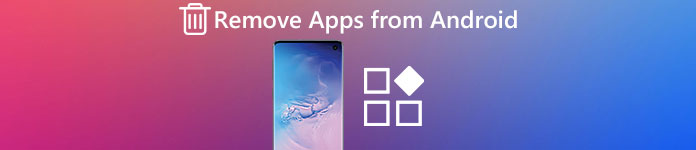
Faktisk er det mange forskjellige måter du kan bruke til å slette apper fra Android-telefonen. Men noen nye brukere vet fortsatt ikke den mest effektive og profesjonelle måten. Heldigvis viser vi i denne artikkelen 4 effektive måter å slette uønskede apper for deg. Bare sjekk ut detaljert informasjon fra artikkelen nå.
- Del 1: Slik fjerner du Apps fra Android i Innstillinger
- Del 2: Slik fjerner du Android Apps på Google Play-butikken
- Del 3: Slik avinstallerer du apper fra Android med App-skuff
- Del 4: Slik sletter du forhåndsinstallerte apper fra Android
Del 1: Slik fjerner du apper fra Android i innstillinger
Den første metoden vi presenterer for deg, er den vanligste måten å fjerne apper fra Android-telefon på, som passer for alle versjoner av Android. Du kan bare slette apps form Android-telefon i Innstillinger-appen og deretter finne den for å slette appen uønsket. Og etter det vil appen bli slettet fra Android-enheten din om noen få sekunder. Når du er ferdig, kan du gå tilbake til appen eller programbehandling (avhengig av Android-enheten din) for å gjenta prosessen med å fjerne dine uønskede apper.
Trinn 1. Launch innstillinger på Android-enheten din.
Trinn 2. Rull ned og trykk på Apps or Programbehandling (avhengig av Android-enheten din) i Innstillinger-skjermen.
Trinn 3. Nå kan du se alle apper som vises til deg. Rull ned og finn appen du vil fjerne og trykk på den.
Trinn 4. Deretter kan du se to alternativer, inkludert Avinstaller og Tving Stopp. Bare klikk på Avinstaller for å fullføre prosessen med hvordan du fjerner apper fra Android.
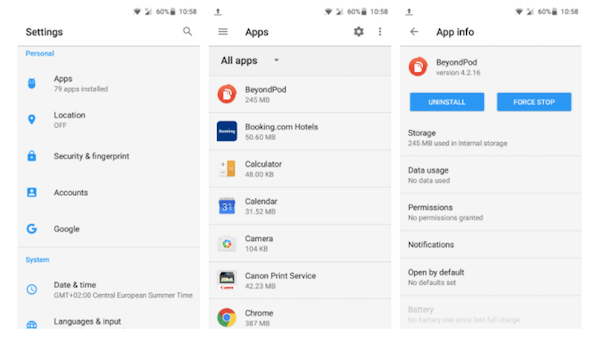
Når du sletter apper fra Android-telefon, husk bare å lagre viktige appdata.
Har du glemt å lagre appdata? Bruk Android Data Recovery til Få tilbake de slettede dataene på Android-telefonen, inkludert appdata, telefonfiler, etc.
- Hjelp deg å gjenopprette slettede eller tapte bilder, videoer, kontakter, meldinger og mer fra Android-telefoner, tabletter og SD-kort.
- Gjør det mulig for deg å gjenopprette data som er tapt i forskjellige scenarier: fabrikkgjenoppretting, OS-oppdatering, enhet fast uten å svare og mer.
- Støtt mer at 20-filen skriver inn verdien din fra alle Android-enheter.
- Kompatibel med 5000 + Android bærbare enheter.
Del 2: Slik fjerner du Android Apps på Google Play-butikken
Med unntak av sletting av apper i Innstillinger-appen på Android-enhetene dine, kan du også bruke Google Play Butikk til å slette apper fra Android-telefonen. Denne måten er like enkel som den første metoden vi anbefaler deg. Hvis du er interessert i hvordan du sletter uønskede apper på Android-enheten din, er det bare å lese neste guide og følge den.
Trinn 1. I Android-enheten din starter du Google Play-butikken.
Trinn 2. Nå åpen innstillinger menyen i Play Store.
Trinn 3. I Innstillinger-menyen kan du se Mine apper og spill som er det andre alternativet. Bare trykk på den.
Trinn 4. Og velg deretter Installert delen, og du kan se alle de installerte appene på Android-enheten din.
Trinn 5. Bare bla nedover siden og velg appen du vil slette. Trykk på den og velg deretter på detaljert skjermbilde Avinstaller knapp.
Trinn 6. Denne slettingen blir ferdig om noen få sekunder. Og etter det kan du gå tilbake til Installert seksjon for å gjenta prosessen og slette flere uønskede apper.
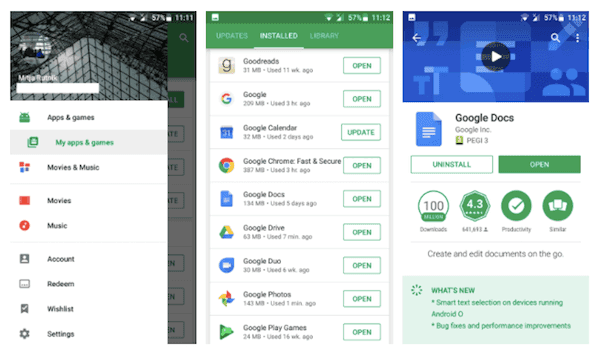
Del 3: Slik avinstallerer du apper fra Android med App-skuff
Den tredje måten vi vil introdusere for deg er å slette apper fra Android-telefonen med App-skuffen. Det kan være den raskeste og enkleste måten å slette apper fra Android-telefonen, men det fungerer ikke på noen enheter som kjører i eldre versjoner av Android. Så hvis denne måten ikke er egnet for Android-enheten din, kan du bruke de to metodene vi nevnte ovenfor for å fjerne uønskede apper. Ikke bare for de appene som er i App-skuffen, du kan også slette appene som er på startskjermen på denne måten.
Trinn 1. Trykk og hold på en app som ligger i App skuff eller bare på startskjermbildet.
Trinn 2. Nå kan du se at det er tre alternativer som vises øverst på skjermen. Bare dra appen du vil slette til Avinstaller seksjon.
Trinn 3. Det vil bli et popup-vindu som ber deg om å bekrefte handlingen din. Bare velg OK for å fullføre prosessen med å slette den uønskede appen.
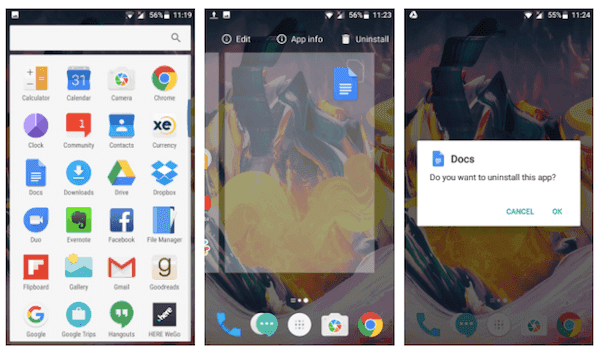
Del 4: Slik sletter du forhåndsinstallerte apper fra Android
Alle Android-enheter kommer med forskjellige forhåndsinstallerte apper, inkludert noen nyttige apper, du kan bruke dem i høyfrekvens, mens andre kanskje ikke bruker dem i det hele tatt. Og i de fleste tilfeller er disse forhåndsinstallerte appene vanskelige å fjerne fra Android-enheten din. Og disse appene kan du ikke slette fra Android-appene dine. Når du ser en systemapp i Apps, viser den deg Deaktiver til i stedet for Avinstaller. Så det er mange Android-brukere som spør hvordan de skal slettes forhåndsinstallerte apper på Android-enheten. Egentlig er den eneste måten å slette forhåndsinstallerte apper fra Android på å rote enheten. Eller du kan velge å skjule disse systemappene hvis du ikke vil bruke disse appene. Men du kan bare skjule disse forhåndsinstallerte appene hvis Android-enheten din tillater det. Men denne måten kan ikke hjelpe deg med å slette forhåndsinstallerte apper. Hvis du er ivrig etter å slette forhåndsinstallerte apper, kan du kanskje prøve å rote Android-enheten din.
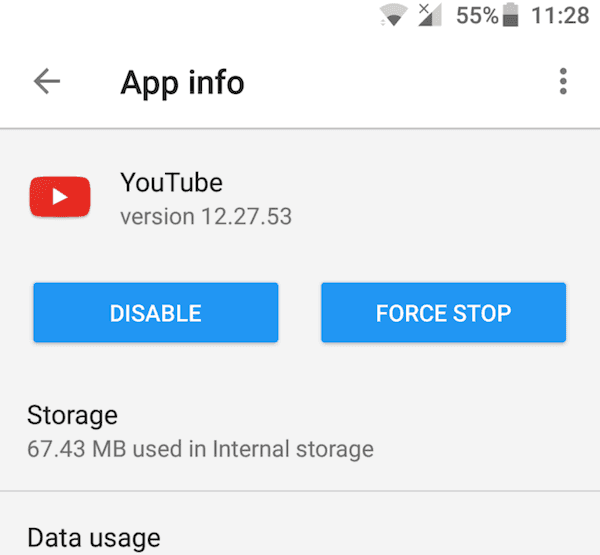
Konklusjon
I denne artikkelen opplistes vi fire forskjellige metoder for å slette programmer fra Android-telefonen. Alle disse måtene er enkle å følge, og kan hjelpe deg med å slette dine uønskede apper permanent og helt. Hvis vennene dine fortsatt er forvirret på hvordan du fjerner apper fra Android-telefon, kan du enkelt dele denne nyttige artikkelen til dem. Håper du kan få noe nyttig i artikkelen for å løse problemet du har. Hvis du har noen andre spørsmål om metoden for å fjerne apper fra Android, kan du dele detaljert informasjon i kommentarene nå.




